Desenvolver um módulo de IoT Edge C# para mover arquivos com a FPGA do Azure Stack Edge Pro
Importante
Os dispositivos FPGA do Azure Stack Edge Pro atingirão o fim da vida útil em fevereiro de 2024. Se você estiver considerando novas implantações, recomendamos que explore os dispositivos de GPU do Azure Stack Edge Pro 2 ou a GPU do Azure Stack Edge Pro para suas cargas de trabalho.
Este artigo mostra as etapas para criar um módulo de IoT Edge para implantação com o seu dispositivo FPGA do Azure Stack Edge Pro. A FPGA do Azure Stack Edge Pro é uma solução de armazenamento que permite processar dados e enviá-los pela rede para o Azure.
Você pode usar os módulos do Azure IoT Edge com a FPGA do Azure Stack Edge Pro para transformar os dados conforme são transferidos para o Azure. O módulo usado neste artigo implementa a lógica para copiar um arquivo de um compartilhamento local para um compartilhamento de nuvem em sua FPGA do Azure Stack Edge Pro.
Neste artigo, você aprenderá como:
- Criar um registro de contêiner para armazenar e gerenciar seus módulos (imagens do Docker).
- Crie um módulo do IoT Edge para implantar no seu dispositivo FPGA do Azure Stack Edge Pro.
Sobre o módulo do IoT Edge
Seu dispositivo FPGA do Azure Stack Edge Pro pode implantar e executar módulos do Azure IoT Edge. Os módulos do Edge são, essencialmente, contêineres do Docker que executam uma tarefa específica, por exemplo, ingerir uma mensagem de um dispositivo, transformar uma mensagem ou enviar uma mensagem para um Hub IoT. Neste artigo, você criará um módulo que copia arquivos de um compartilhamento local para um compartilhamento de nuvem no seu dispositivo FPGA do Azure Stack Edge Pro.
- Os arquivos são gravados no compartilhamento local no seu dispositivo FPGA do Azure Stack Edge Pro.
- O gerador de evento de arquivo cria um evento de arquivo para cada arquivo gravado no compartilhamento local. Os eventos de arquivo também são gerados quando um arquivo é modificado. Depois, os eventos de arquivo são enviados ao Hub IoT Edge (no runtime do IoT Edge).
- O módulo personalizado do IoT Edge processa o evento de arquivo para criar um objeto de evento de arquivo que também contém um caminho relativo para o arquivo. O módulo gera um caminho absoluto usando o caminho relativo do arquivo e copia o arquivo do compartilhamento local para o compartilhamento na nuvem. Em seguida, o módulo exclui o arquivo do compartilhamento local.
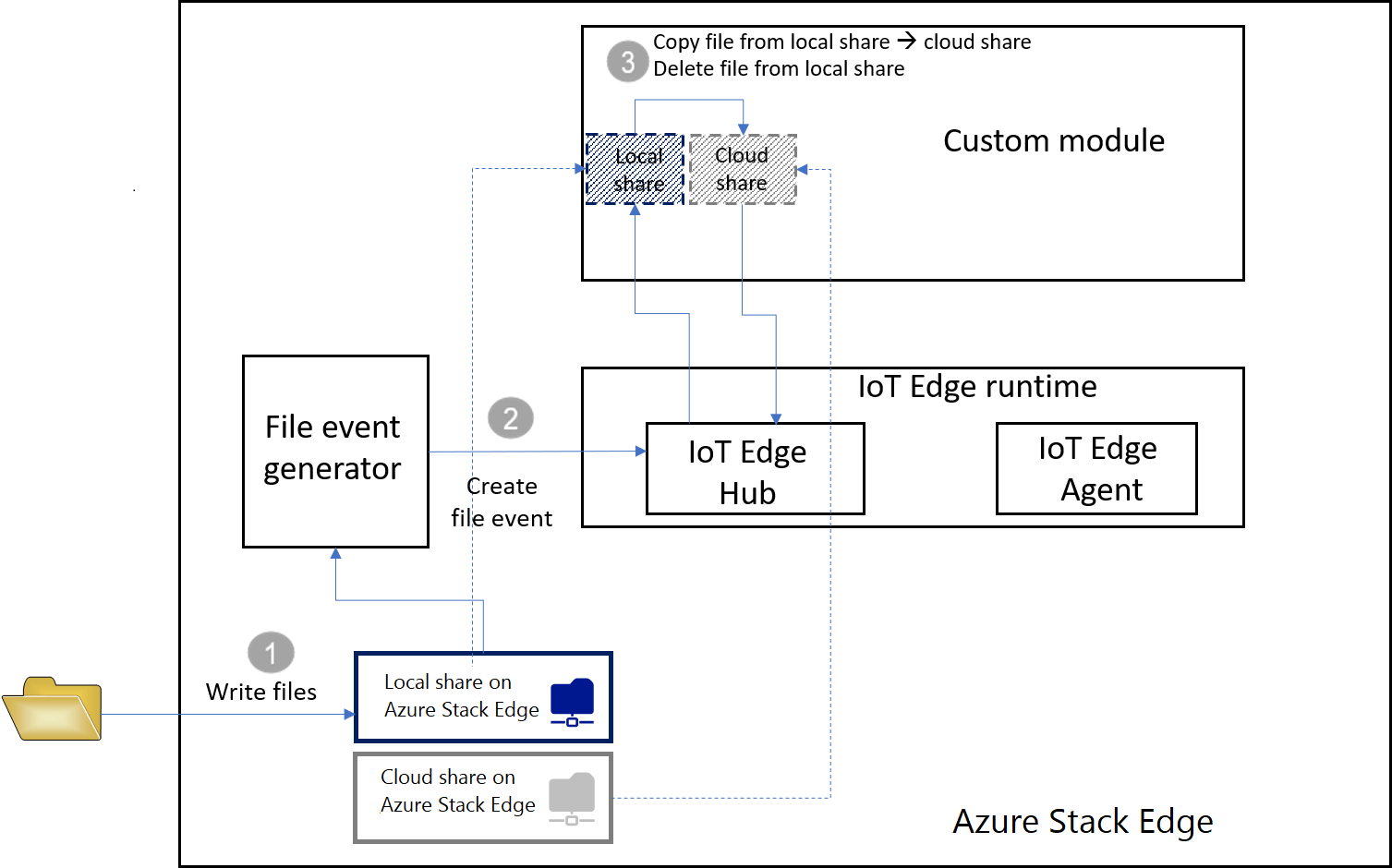
Assim que o arquivo chega ao compartilhamento na nuvem, ele é carregado automaticamente em sua conta do Armazenamento do Azure.
Pré-requisitos
Antes de começar, verifique se você tem:
Um dispositivo FPGA do Azure Stack Edge Pro que esteja em execução.
- O dispositivo também tem um recurso do Hub IoT associado.
- O dispositivo tem a função Computação de borda configurada. Para mais informações, acesse Configurar a computação para a FPGA do Azure Stack Edge Pro.
Os seguintes recursos de desenvolvimento:
- Visual Studio Code.
- C# para extensão do Visual Studio Code (com OmniSharp).
- Extensão Azure IoT Edge para Visual Studio Code.
- SDK do .NET Core 2.1.
- CE do Docker. Talvez você precise criar uma conta para baixar e instalar o software.
Criar um registro de contêiner
Um registro de contêiner do Azure é um registro particular do Docker no Azure no qual você pode armazenar e gerenciar suas imagens de contêiner particulares do Docker. Os dois serviços de registro populares do Docker disponíveis na nuvem são o Registro de Contêiner do Azure e o Hub do Docker. Este artigo usa o Registro de Contêiner.
Em um navegador, entre no portal do Azure.
Selecione Criar um recurso > Contêineres > Registro de Contêiner. Clique em Criar.
Provedor:
Um Nome do registro exclusivo no Azure que contenha de 5 a 50 caracteres alfanuméricos.
Selecione uma Assinatura.
Escolha um Grupo de recursos existente ou crie um novo.
Selecione um Local. Recomendamos que esse local seja o mesmo local associado ao recurso do Azure Stack Edge.
Alterne Usuário administrador para Ativar.
Defina o SKU como Básico.
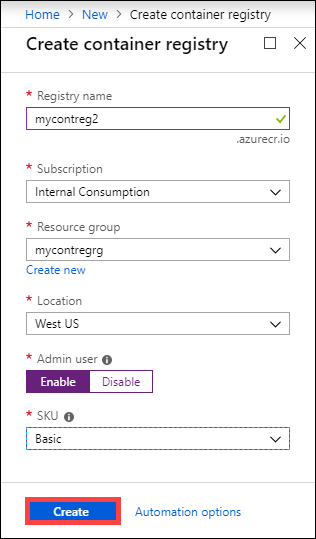
Selecione Criar.
Depois que o registro de contêiner for criado, navegue até ele e selecione Chaves de acesso.
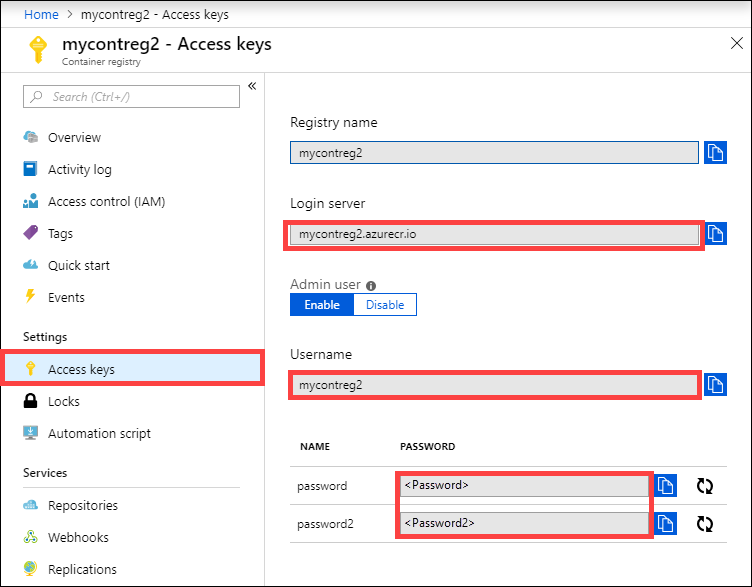
Copie os valores para Servidor de logon, Nome de usuário e Senha. Você usará esses valores mais tarde para publicar a imagem do Docker no registro e adicionar as credenciais de registro ao runtime do Azure IoT Edge.
Criar um projeto de módulo do IoT Edge
As etapas a seguir criam um projeto de módulo do IoT Edge com base no SDK do .NET Core 2.1. O projeto usa o Visual Studio Code e a extensão do Azure IoT Edge.
Criar uma nova solução
Crie um modelo de solução de C# que possa ser personalizado com seu próprio código.
No Visual Studio Code, selecione Exibir > Paleta de Comandos para abrir a paleta de comandos do VS Code.
Na paleta de comandos, insira e execute o comando Azure: Entrar e siga as instruções para entrar na conta do Azure. Se já tiver entrado, pode ignorar esta etapa.
Na paleta de comandos, digite e execute o comando Azure IoT Edge: Nova solução do IoT Edge. Na paleta de comandos, forneça as seguintes informações para criar sua solução:
Selecione a pasta na qual deseja criar a solução.
Forneça um nome para a solução ou aceite o padrão EdgeSolution.

Escolha Módulo C# como o modelo de módulo.
Substitua o nome do módulo padrão pelo nome que você deseja atribuir, neste caso, é FileCopyModule.

Especifique o registro de contêiner que você criou na seção anterior como o repositório de imagens do primeiro módulo. Substitua localhost:5000 pelo valor de servidor de logon que você copiou.
A cadeia de caracteres final se parece com
<Login server name>/<Module name>. Nesse exemplo, a cadeia de caracteres é:mycontreg2.azurecr.io/filecopymodule.
Acesse Arquivo > Abrir Pasta.
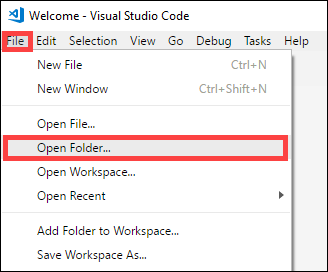
Procure e aponte para a pasta EdgeSolution que você criou anteriormente. A janela do VS Code carrega seu workspace da solução IoT Edge com seus cinco componentes de nível superior. Você não editará a pasta .vscode, o arquivo .gitignore, o arquivo .env e o deployment.template.json neste artigo.
O único componente que você modificará é a pasta de módulos. Essa pasta tem o código C# do módulo e os arquivos do Docker para compilar seu módulo como uma imagem de contêiner.
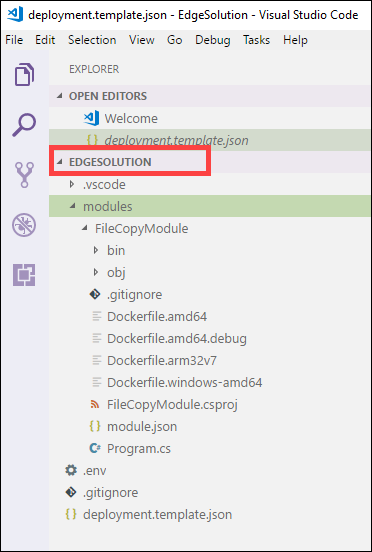
Atualizar o módulo com código personalizado
No gerenciador do VS Code, abra módulos > FileCopyModule > Program.cs.
Na parte superior do namespace FileCopyModule, adicione as seguinte instruções using aos tipos usados posteriormente. Microsoft.Azure.Devices.Client.Transport.Mqtt é um protocolo para envio de mensagens para o Hub IoT Edge.
namespace FileCopyModule { using Microsoft.Azure.Devices.Client.Transport.Mqtt; using Newtonsoft.Json;Adicione a variável InputFolderPath e OutputFolderPath à classe Program.
class Program { static int counter; private const string InputFolderPath = "/home/input"; private const string OutputFolderPath = "/home/output";Imediatamente após a etapa anterior, adicione a classe FileEvent para definir o corpo da mensagem.
/// <summary> /// The FileEvent class defines the body of incoming messages. /// </summary> private class FileEvent { public string ChangeType { get; set; } public string ShareRelativeFilePath { get; set; } public string ShareName { get; set; } }No método Init, o código cria e configura um objeto ModuleClient. Esse objeto permite que o módulo se conecte ao runtime do Azure IoT Edge local usando o protocolo MQTT para enviar e receber mensagens. A cadeia de caracteres de conexão utilizada no método Init é fornecida ao módulo pelo runtime do IoT Edge. O código registra um retorno de chamada FileCopy para receber mensagens de um hub IoT Edge por meio do ponto de extremidade input1. Substitua o método Init pelo código a seguir.
/// <summary> /// Initializes the ModuleClient and sets up the callback to receive /// messages containing file event information /// </summary> static async Task Init() { MqttTransportSettings mqttSetting = new MqttTransportSettings(TransportType.Mqtt_Tcp_Only); ITransportSettings[] settings = { mqttSetting }; // Open a connection to the IoT Edge runtime ModuleClient ioTHubModuleClient = await ModuleClient.CreateFromEnvironmentAsync(settings); await ioTHubModuleClient.OpenAsync(); Console.WriteLine("IoT Hub module client initialized."); // Register callback to be called when a message is received by the module await ioTHubModuleClient.SetInputMessageHandlerAsync("input1", FileCopy, ioTHubModuleClient); }Remova o código do método PipeMessage e, no lugar dele, insira o código de FileCopy.
/// <summary> /// This method is called whenever the module is sent a message from the IoT Edge Hub. /// This method deserializes the file event, extracts the corresponding relative file path, and creates the absolute input file path using the relative file path and the InputFolderPath. /// This method also forms the absolute output file path using the relative file path and the OutputFolderPath. It then copies the input file to output file and deletes the input file after the copy is complete. /// </summary> static async Task<MessageResponse> FileCopy(Message message, object userContext) { int counterValue = Interlocked.Increment(ref counter); try { byte[] messageBytes = message.GetBytes(); string messageString = Encoding.UTF8.GetString(messageBytes); Console.WriteLine($"Received message: {counterValue}, Body: [{messageString}]"); if (!string.IsNullOrEmpty(messageString)) { var fileEvent = JsonConvert.DeserializeObject<FileEvent>(messageString); string relativeFileName = fileEvent.ShareRelativeFilePath.Replace("\\", "/"); string inputFilePath = InputFolderPath + relativeFileName; string outputFilePath = OutputFolderPath + relativeFileName; if (File.Exists(inputFilePath)) { Console.WriteLine($"Moving input file: {inputFilePath} to output file: {outputFilePath}"); var outputDir = Path.GetDirectoryName(outputFilePath); if (!Directory.Exists(outputDir)) { Directory.CreateDirectory(outputDir); } File.Copy(inputFilePath, outputFilePath, true); Console.WriteLine($"Copied input file: {inputFilePath} to output file: {outputFilePath}"); File.Delete(inputFilePath); Console.WriteLine($"Deleted input file: {inputFilePath}"); } else { Console.WriteLine($"Skipping this event as input file doesn't exist: {inputFilePath}"); } } } catch (Exception ex) { Console.WriteLine("Caught exception: {0}", ex.Message); Console.WriteLine(ex.StackTrace); } Console.WriteLine($"Processed event."); return MessageResponse.Completed; }Salve o arquivo.
Você também pode baixar um exemplo de código existente para este projeto. Em seguida, você pode validar o arquivo salvo no arquivo program.cs neste exemplo.
Criar solução IoT Edge
Na seção anterior, você criou uma solução do IoT Edge e adicionou o código ao FileCopyModule para copiar arquivos do compartilhamento local para o compartilhamento na nuvem. Agora você precisa compilar a solução como uma imagem de contêiner e enviá-la por push para seu registro de contêiner.
No VS Code, acesse Terminal > Novo Terminal para abrir um novo terminal integrado do Visual Studio Code.
Entre no Docker inserindo o comando a seguir no terminal integrado.
docker login <ACR login server> -u <ACR username>Use o nome de usuário e o servidor de logon que você copiou do seu registro de contêiner.
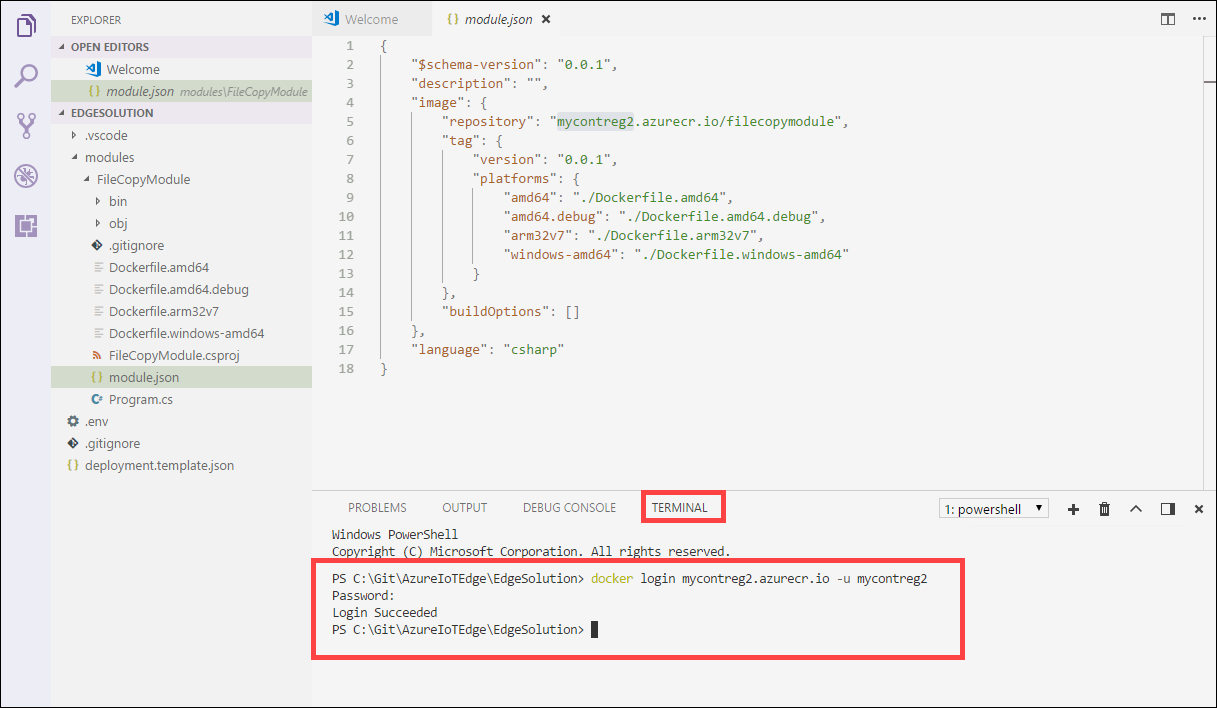
Mediante solicitação, forneça a senha. Você também pode recuperar os valores do servidor de logon, do nome de usuário e da senha a partir das Chaves de Acesso em seu registro de contêiner no portal do Azure.
Após fornecer as credenciais, envie sua imagem de módulo por push para o registro de contêiner do Azure. No explorador do VS Code, clique com o botão direito do mouse no arquivo module.json e selecione Compilar e enviar por push solução IoT Edge.
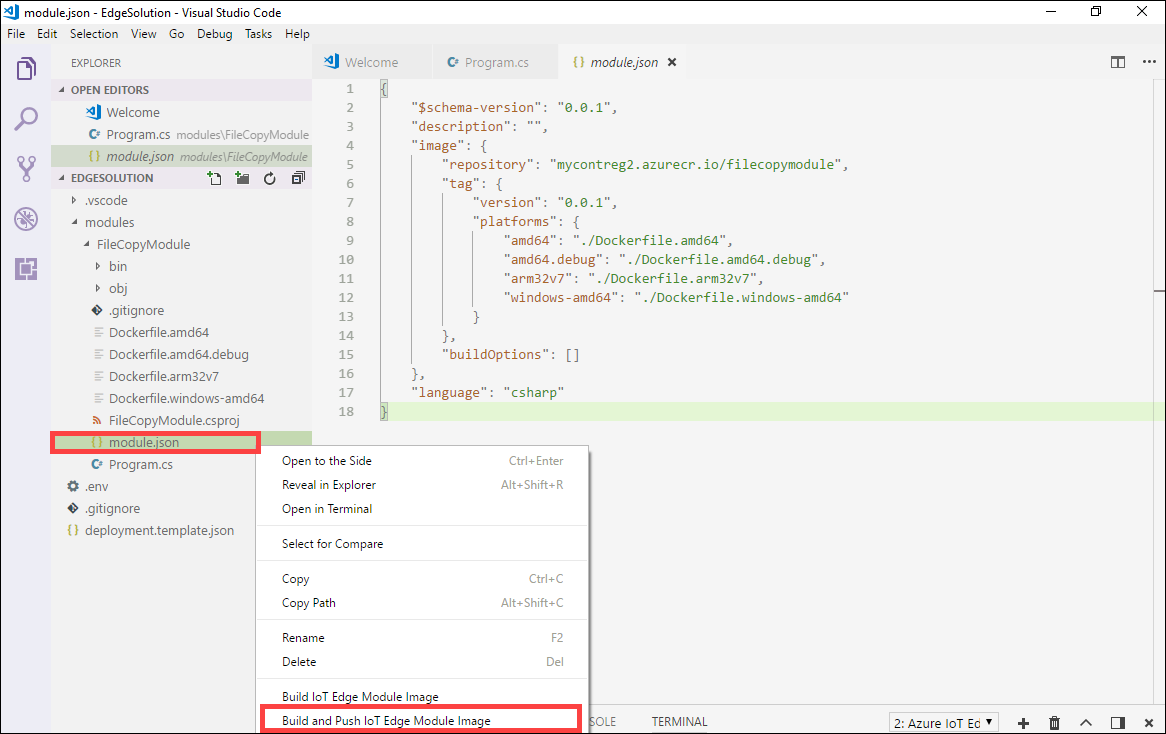
Quando você pedir ao Visual Studio Code que desenvolva sua solução, ele executará dois comandos no terminal integrado: docker build e docker push. Esses dois comandos compilam seu código, conteinerizam o CSharpModule.dll e enviam o código por push para o registro de contêiner especificado ao inicializar a solução.
Você será solicitado a escolher a plataforma de módulo. Selecione o amd64 correspondente para o Linux.
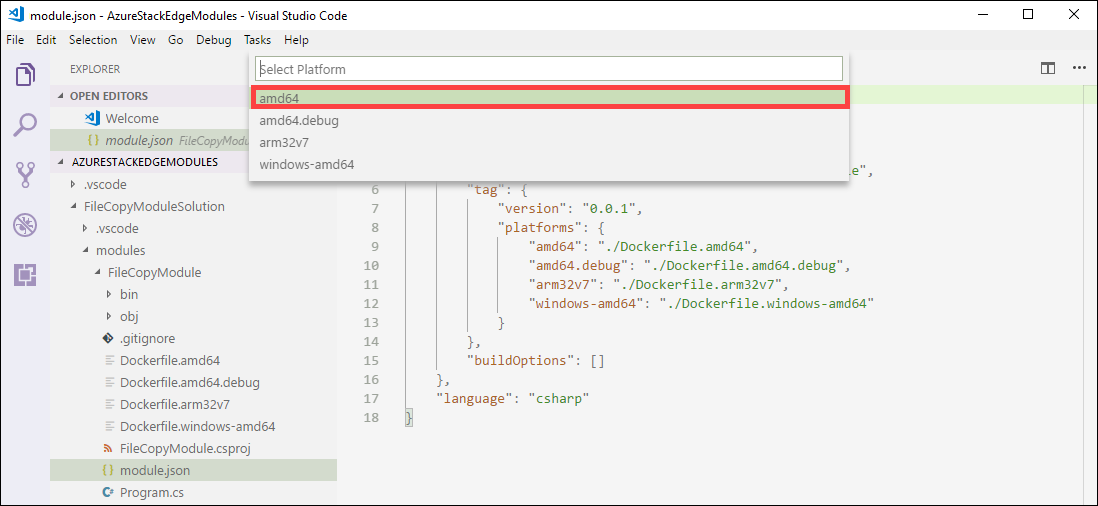
Importante
Somente os módulos do Linux têm suporte.
Talvez você veja o seguinte aviso, mas pode ignorá-lo:
Program.cs(77,44): aviso CS1998: Este método assíncrono não tem operadores "await" e será executado de forma síncrona. É recomendável o uso do operador "await" para aguardar chamadas à API desbloqueadas ou do operador "await Task.Run(...)" para realizar um trabalho associado à CPU em um thread em segundo plano.
Você pode conferir o endereço de imagem de contêiner completo com marca no terminal integrado do VS Code. O endereço da imagem é criado a partir de informações que estão no arquivo module.json com o formato
<repository>:<version>-<platform>. Para este artigo, ele deve se parecer commycontreg2.azurecr.io/filecopymodule:0.0.1-amd64.
Próximas etapas
Para implantar e executar esse módulo na FPGA do Azure Stack Edge Pro, confira as etapas em Adicionar um módulo.